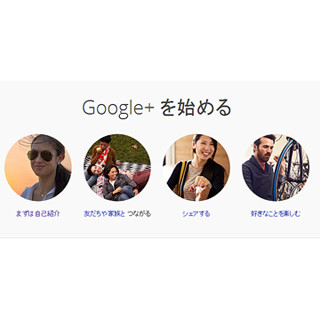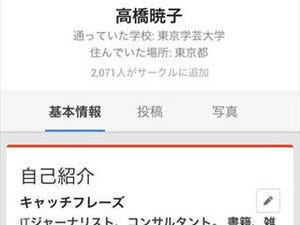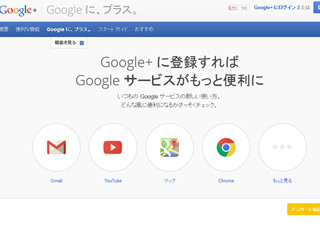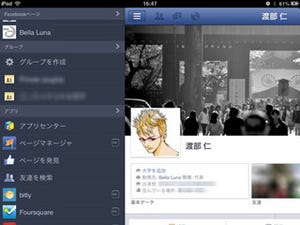前回、前々回で「Google+」を今やるべき理由、そして、TwitterとFacebookとの違いについて述べきました。これまでの解説でGoogle+に興味が出てきたという方も多いのではないでしょうか。今回は、実際に登録から画面の見方、基本機能までをご紹介します。
***
Google+を始める前に、Googleアカウントを持っていない人は、まずGoogleアカウントを作成する必要があります。iPhone・Android共に「Gmail」アプリが用意されているのでダウンロードし、「Googleアカウントを作成」をクリックしましょう。なお、Gmailアカウントを持っていない場合、Google+アプリから直接アカウント作成をすることも可能です。
Googleアカウント作成画面に移ったら、名前、ユーザー名、パスワード、誕生日、性別、携帯電話、現在のメールアドレスを記入します。現在のメールアドレスは本人認証のために必要なものであり、メールが受け取れる現在利用中のアドレスを記入してください。携帯電話番号は必ずしも入力しなくてもかまいません。
同画面下の方に「ロボットによる登録でないことを証明」欄があるので、画像となっている単語二つを入力しましょう。利用開始するためには、「Googleの利用規約とプライバシーポリシーに同意します」の前のチェックボックスにはチェックが必要です。ただし、「Googleのウェブサイトにおけるコンテンツや広告への+1のパーソナライズを目的としてGoogleが私のアカウント情報を使用することを許可します」の前のチェックボックスのチェックははずしてもかまいません。最後に「次へ」をタップしましょう。
Googleアカウントを作成したら、次に「Google+」アプリをダウンロードしましょう。起動して「始める」をタップし、Google+での名前を決めます。表示されているものでよければ「続行」をタップ。
Google+にログインすると、プロフィール写真登録画面になります。「写真を追加」をタップして写真を選びましょう。切り抜き、フィルタ機能などが使えます。写真が登録されるので、問題なければ「次へ」をタップしましょう。写真を変更する場合は「写真を変更」をタップで選び直します。
写真や動画を自動的にバックアップ設定する「写真をバックアップ」画面になります。好きな方を選びましょう。後で選び直したい人は「後で」をタップします。これで登録ができました。